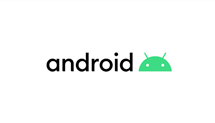Comment récupérer un document dans le Presse-papier Samsung ?
Vous souhaitez récupérer un document important dans le Presse-papiers Samsung, mais vous ne savez pas comment faire ? Si vous rencontrez ce problème, pas d’inquiétude. Cet article vous présente quatre méthodes pour vous en sortir.
Pour les utilisateurs Samsung, le Presse-papiers est un outil bien connu. Il permet de copier et coller rapidement du texte ou des images, améliorant ainsi l’efficacité au travail et au quotidien.
Cependant, certains utilisateurs ne savent pas où trouver ces contenus copiés, ce qui peut être très frustrant. Alors, comment récupérer un document dans le Presse-papiers Samsung ? Dans cet article, nous vous présentons quelques conseils et outils pratiques pour vous aider à récupérer facilement des informations importantes du Presse-papiers.
SommaireMasquer
Qu’est-ce que le Presse-papiers Samsung ?
Où se trouve le Presse-papiers Samsung ?
Comment récupérer un document dans le Presse-papier Samsung ?
- Méthode 1 : Utiliser le clavier intégré Samsung
- Méthode 2 : Utiliser le Google Keyboard
- Méthode 3 : Utiliser le panneau Edge
- Méthode 4 : Utiliser DroidKit – récupérer en un clic Recommandé
FAQ
Qu’est-ce que le Presse-papiers Samsung ?
Le Presse-papiers Samsung est un espace de stockage temporaire intégré à votre Samsung qui stocke le contenu copié ou coupé (texte, images, liens) pour que vous puissiez le coller ailleurs. Il vous permet de gérer plusieurs éléments et d’accéder à la liste des éléments précédents.
Le Presse-papiers Samsung est pratique et offre de nombreuses fonctionnalités, par exemple :
- Copier-coller inter-applications : Cette fonctionnalité de base permet aux utilisateurs de copier du texte, des images et d’autres contenus d’une application et de les coller dans une autre.
- Recommandations intelligentes et opérations pratiques : Lorsque le contenu copié contient des informations spécifiques, telles que des informations de livraison (paquet), des informations sur le produit ou des mots-clés de l’Assistant Samsung, le Presse-papiers identifie ces informations et recommande intelligemment des fonctions ou applications associées (comme l’Assistant Samsung), aidant ainsi les utilisateurs à effectuer la tâche plus rapidement.
- Protection des informations sensibles : Le Presse-papiers Samsung offre une fonctionnalité qui protège les informations sensibles. Lorsque vous copiez des informations privées (telles que des mots de passe et des numéros de carte de crédit) dans une autre application, une alerte s’affiche pour une sécurité renforcée.
Où se trouve le Presse-papiers Samsung ?
Après avoir compris ce qu’est le Presse-papiers Samsung, vous vous demandez peut-être : où se trouve le Presse-papiers Samsung ?
Le Presse-papiers Samsung se trouve généralement sur le clavier. Vous pouvez afficher son contenu en appuyant sur la zone de saisie pour afficher le clavier, puis en sélectionnant l’icône du Presse-papiers dans le menu déroulant (généralement une icône avec plusieurs lignes horizontales) en haut à gauche du clavier.
Comment récupérer un document dans le Presse-papier Samsung ?
Il arrive que, lorsque nous copions du nouveau contenu, l’historique du Presse-papiers soit écrasé ou que nous supprimions accidentellement un document important. De telles erreurs sont difficiles à éviter. Heureusement, il existe des solutions pour y remédier. Voyons-les !
Méthode 1 : Utiliser le clavier intégré Samsung
La première méthode que je vais vous présenter consiste à utiliser le clavier intégré de Samsung. C’est très pratique pour les utilisateurs Samsung et ne nécessite aucun téléchargement de logiciel tiers. Si cela vous intéresse, voici comment procéder :
Étape 1 : Activer le clavier.
Activer une application sur votre Samsung prenant en charge l’accès au clavier.
Étape 2 : Sélectionnez « Presse-papiers ».
Une fois le clavier affiché, appuyez longuement sur l’écran jusqu’à ce que d’autres options apparaissent. Sélectionnez « Presse-papiers ».
Étape 3 : Récupérer un document.
Vous verrez alors les éléments récemment copiés. Sélectionnez le document que vous voulez récupérer.
Remarque : Le Presse-papiers du clavier intégré Samsung ne stocke que temporairement les informations copiées ou coupées. L’historique de votre Presse-papiers sera effacé après la réinitialisation de votre appareil.
Méthode 2 : Utiliser le Google Keyboard
C’est une méthode très efficace et simple pour récupérer un document dans le Presse-papiers Samsung. Google Keyboard (Gboard), application officielle de saisie de Google, intègre une fonctionnalité de gestion du Presse-papiers qui enregistre automatiquement le texte copié, permettant ainsi aux utilisateurs de récupérer facilement un document.
Si vous voulez l’utiliser, veuillez suivre les étapes ci-dessous :
Étape 1 : Ouvrez l’application.
Sélectionnez une application sur votre Samsung prenant en charge l’accès au clavier, par exemple, OneNote.
Étape 2 : Ouvrez le Presse-papiers.
Cliquez sur l’icône à trois points située dans le coin supérieur droit du clavier.
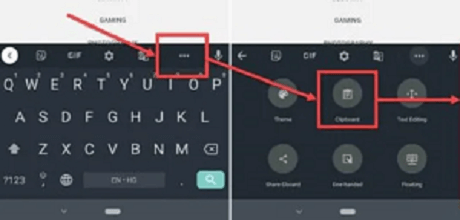
Google Keyboard
Étape 3 : Sélectionnez le document.
Après avoir sélectionné le document que vous souhaitez récupérer, cliquez dessus.Cliquez sur l’option « Vérifier et restaurer l’historique du Presse-papiers sur Android ».
Méthode 3 : Utiliser le panneau Edge
Une autre façon d’accéder au Presse-papiers Samsung est d’utiliser le panneau Edge. Il s’agit également d’une fonctionnalité intégrée à Samsung, très pratique pour les utilisateurs. Voici la procédure détaillée :
Étape 1 : Activer le panneau Edge.
Allez dans « Paramètres » > « Affichage » > « Panneaux Edge ».
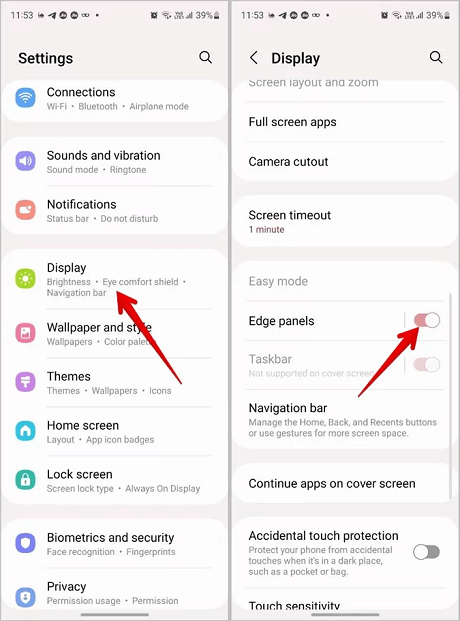
Activer le panneau Edge
Étape 2 : Activer le Presse-papiers.
Sélectionnez l’option « Panneau » puis cliquez sur l’icône « Presse-papiers » pour l’activer.
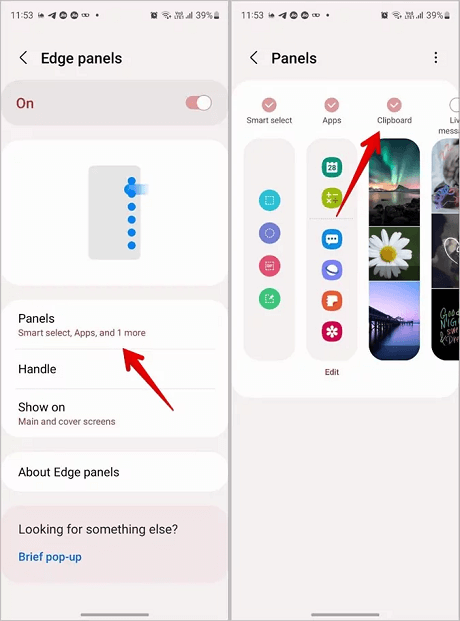
Activer le Presse-papiers
Étape 3 : Sélectionnez le document.
Vous verrez tout le contenu copié. Choisissez le document que vous souhaitez récupérer.
Remarque : Cette fonctionnalité est disponible pour les appareils Samsung avec des écrans incurvés, tels que les séries Samsung S et Note.
Méthode 4 : Utiliser DroidKit – récupérer en un clic
Bien que les trois méthodes ci-dessus soient simples et pratiques à utiliser, elles présentent certaines limites, telles que des exigences spécifiques au modèle de téléphone. Si vous recherchez une solution plus fiable et complète, DroidKit est sans aucun doute le meilleur choix.
DroidKit est un outil tout-en-un spécialement conçu pour les utilisateurs Android, capable de résoudre de nombreux problèmes liés à leurs appareils, y compris la récupération de données. Ainsi, si vous souhaitez récupérer un document dans le Presse-papiers, DroidKit mérite vraiment un essai. Vous ne le regretterez pas, car il offre de nombreux avantages remarquables :
Large compatibilité : Applicable à presque toutes les marques Android, y compris Samsung, Xiaomi, Redmi, OPPO,etc.
Facilité d’utilisation : Nécessite peu de connaissances techniques, avec des instructions claires pour chaque étape.
Différents types de données : Différents types de données peuvent être récupérés, par exemple des photos, des discussions, des fichiers, des contacts, etc.
Multi – fonctionnalités : En plus de récupérer des données, DroiKit peut également Déverrouiller l’écran, contourner FRP, réparer les problèmes système, etc.
Après cette introduction, êtes-vous aussi enthousiaste ? Cliquez sur le lien ci-dessous pour la télécharger.
Télécharger pour Win Compatible avec tous Windows Télécharger pour Mac Compatible avec tous MacOS
Essai Gratuit*100% Propre & Sûr
Voici les étapes détaillées :
Étape 1 : Téléchargez le logiciel.
Téléchargez et installez DroidKit sur votre ordinateur.
Étape 2 : Connectez votre Samsung et votre ordinateur.
Utilisez un câble USB pour connecter votre Samsung à votre ordinateur. Puis,cliquez sur « Récupération Rapide ».

Récupération Rapide
Étape 3 : Sélectionnez le type de données.
Sélectionnez « Document » dans la liste des types de données et cliquez sur le bouton « Commencer ».
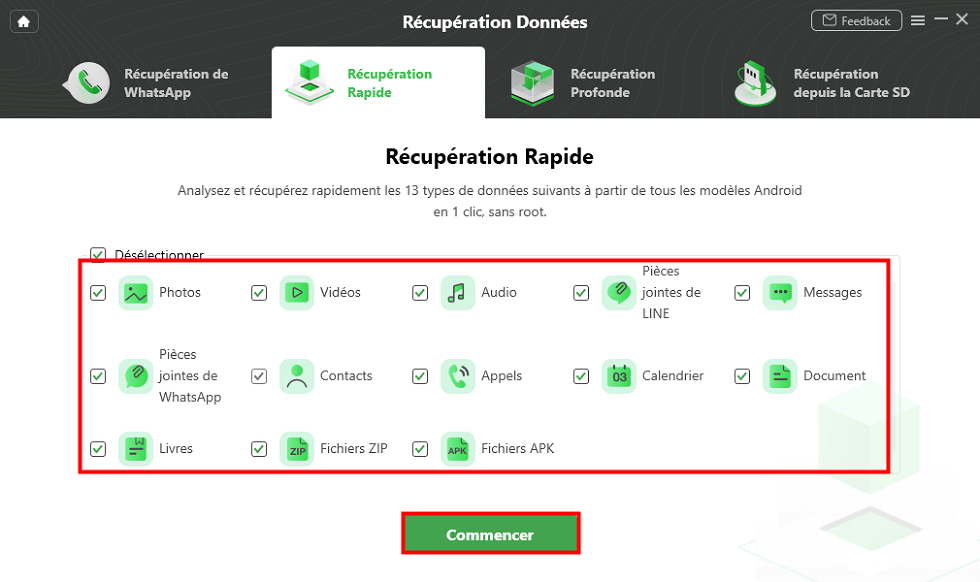
Appuyez sur Commencer
Étape 4 : Attendez la fin de l’analyse.
DroidKit analysera automatiquement votre Samsung et affichera toutes les données perdues ou supprimées. Veuillez patienter.
Étape 5 : Récupération terminée.
Sélectionnez le document que vous souhaitez récupérer, puis cliquez sur « Vers Appareil » ou « Vers PC ». Si la page suivante apparaît, cela signifie que la récupération est réussie.
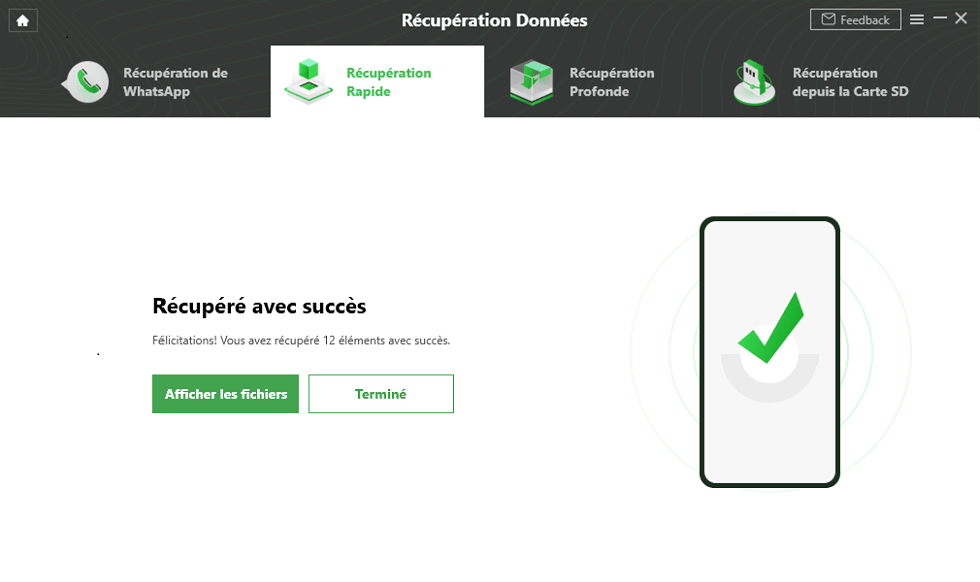
Récupération avec succès
FAQ
Combien de temps les données du Presse-papiers Samsung peuvent-elles être conservées ?
Cette durée n’est pas fixe. Les données du Presse-papiers Samsung sont automatiquement stockées temporairement, ne conservant généralement que les éléments copiés les plus récemment. Les éléments plus anciens peuvent être supprimés après un certain temps ou au redémarrage de l’appareil.
Comment supprimer les documents dans le Presse-papiers ?
Cela peut se faire en trois étapes :
1.Ouvrir le clavier.
2.Appuyer sur le bouton « Presse-papiers » .
3.Appuyer longuement sur l’élément à supprimer, puis appuyer sur l’option « Supprimer » .
Où sont stockées les données du Presse-papiers Samsung ?
Les données du Presse-papiers Samsung sont stockées dans la mémoire RAM de l’appareil comme un espace de stockage temporaire. Sur Samsung, l’historique du Presse-papiers se trouve dans le dossier « /data/Clipboard ».
En conclusion
Grâce aux quatre méthodes décrites ci-dessus, récupérer un document depuis votre Presse-papiers Samsung n’est plus un obstacle insurmontable. Que vous choisissiez le clavier intégré de Samsung, le clavier Google ou le panneau Edge, vous pouvez facilement récupérer des documents.
Nous recommandons néanmoins DroidKit. Il est facile à utiliser et offre un taux de réussite élevé. Il permet non seulement de récupérer les données du Presse-papiers, mais aussi d’autres contenus. Nous sommes convaincus que ce sera le choix idéal. N’hésitez pas à l’essayer !

DroidKit – Résoudre le problème « Comment récupérer un document dans le Presse-papier Samsung »
- Capable de débloquer tous les types de verrouillages d’écran, comme mot de passe numérique, code PIN, schéma, authentification biométrique, etc.
- Compatible avec presque toutes les marques Android telles que AQUOS, Xperia, Galaxy
- Capable de supprimer différents types de verrouillage d’écran basés sur la technologie X-Unlock
Télécharger pour Win Compatible avec tous Windows
Télécharger pour Mac Compatible avec tous MacOS
Essai Gratuit *100% Propre & Sûr
Questions liées aux produits ? Contactez l'équipe Support pour trouver une solution >